何かお困りですか?
お知らせ
 注意
注意自分でLINEの引き継ぎを行う以外に、LINEの登録情報を使用することはありません。
目次
⋅フィッシングサイトにログインしてしまった場合は、どうしたらいいですか?
⋅LINEアカウントを乗っ取られている可能性がある場合は、どのような対応が必要ですか?
⋅LINEアカウントが乗っ取られたら、どのようなことが起こりますか?
確認されているアカウント乗っ取り(詐欺)の手口
以下のようなメッセージは全て詐欺です。
絶対に反応しないでください。
-「アカウントがロックされたので、以下のURLにログインして解除の手助けをしてほしい」というようなメッセージ
このメッセージのURLを開くと偽のLINEログイン画面に誘導されてしまいます。
LINEではこのような方法でLINEアカウントのロックを解除することはありません。

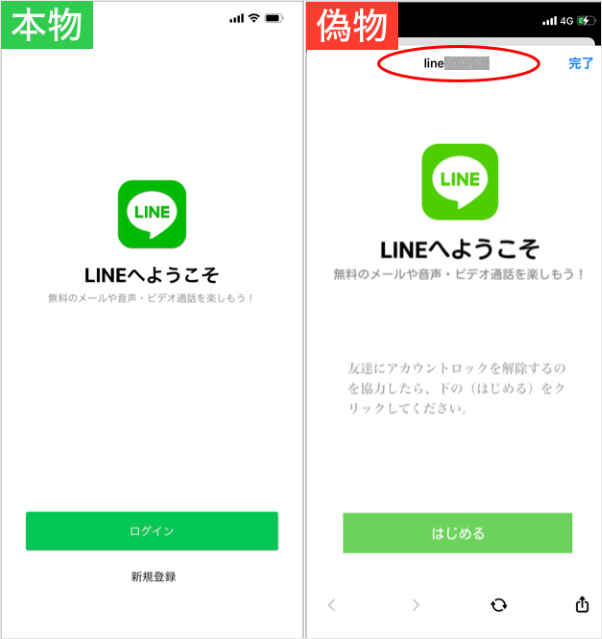
‐ 宅配業者を装った人物から、SMSやメールを通じて送られてくる「不在のためお荷物を持ち帰りました。ご確認ください。」といったメッセージ
このメッセージのURLを開くと「再配達のために必要です」と偽のLINEログイン画面に誘導されてしまいます。
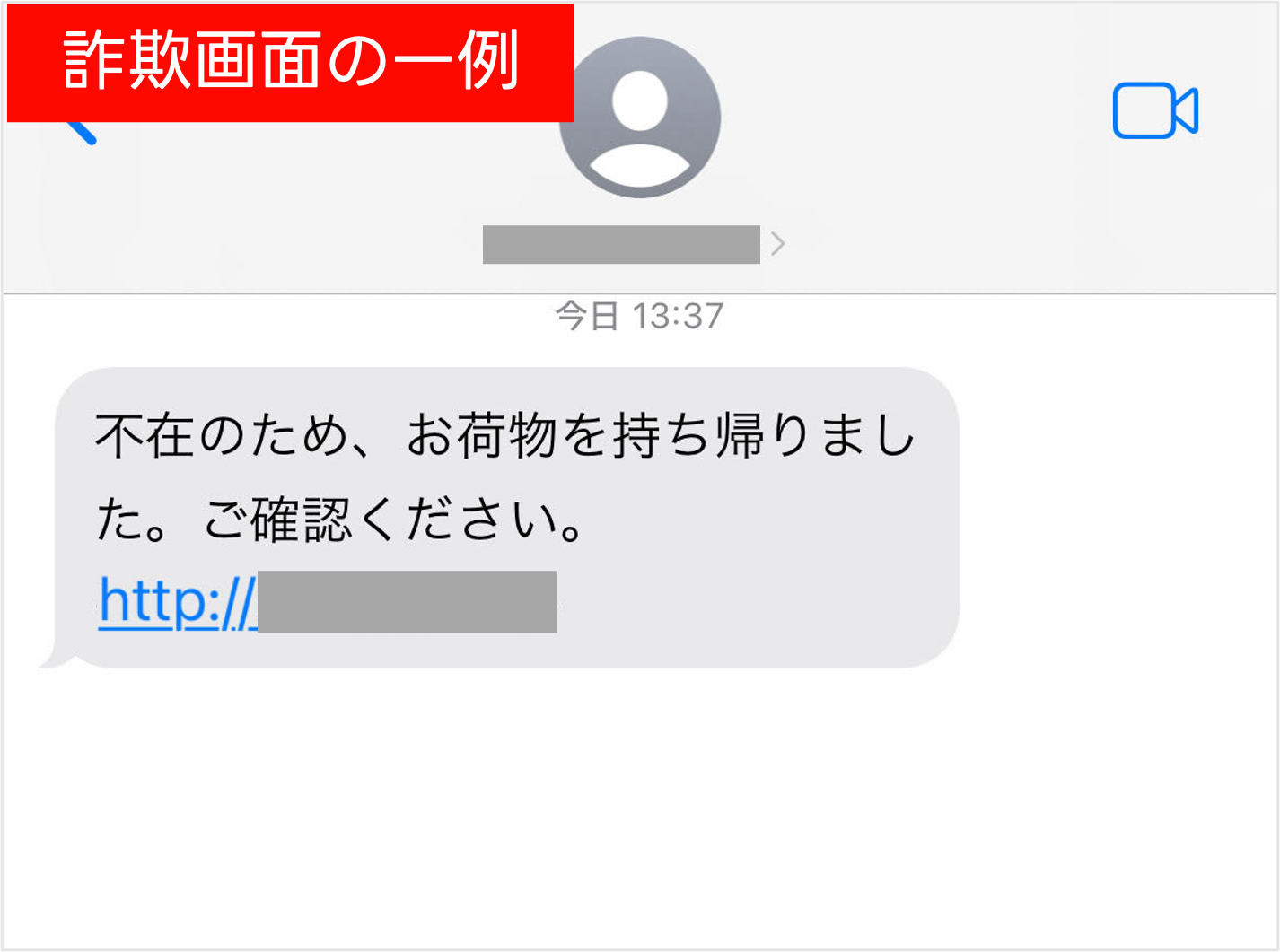
‐ 友人になりすましたLINEやSNSなどを通じて「携帯番号教えて」「認証番号を教えて」というメッセージ
‐ 「私のペットに投票してくれない?」などのオンライン投票を促すメッセージ
「私のペットに投票してくれない?」などのオンライン投票を促すメッセージから、LINEに登録している電話番号⋅パスワードなどを入力させる画面に誘導する
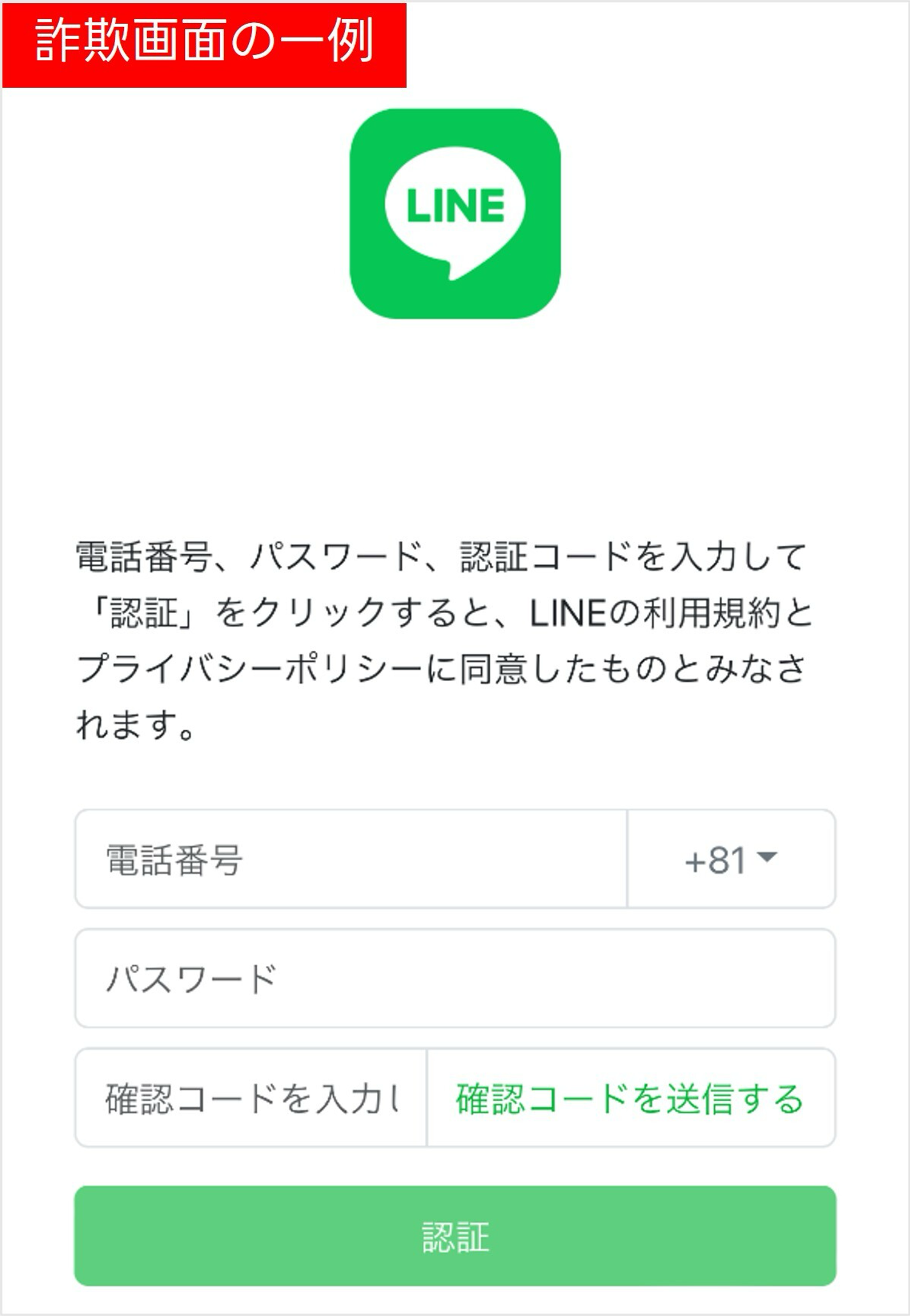
LINEアカウントはどのようにして乗っ取られますか?
LINEアカウントの不正ログイン(乗っ取り)の多くは以下のような操作を行ってしまうことで発生します。
- 第三者(友だち⋅家族含む)にLINEの電話番号と認証番号を伝えた
- LINE引き継ぎ以外の画面で電話番号と認証番号を入力した
LINEの登録情報(電話番号⋅メールアドレス⋅パスワード)や認証番号を詐欺画面に入力させLINEアカウントを乗っ取る悪質な行為は「フィッシング詐欺」と呼ばれます。
フィッシング詐欺は、知り合いや企業からの連絡に見せかけたり、LINEアカウントの安全が脅かされているといった不安を煽る文句を送ってきたりなど、様々な手法で行われます。
フィッシングメッセージの特徴
- 本文内にログイン画面へのURLが書かれていて、そのURLにアクセスするよう促している
- 日本語に不自然な部分がある
上記のようなメッセージを受け取ったら、本文内のリンクを開いたり、リンクを開いた後のログイン画面でメールアドレスやパスワードを入力しないでください。
もし、ログインしてしまった場合でも、認証番号は絶対に入力しないでください。
フィッシングサイトにログインしてしまった場合はどうしたらいいですか?
既にログインしてしまった場合は、以下の内容をご確認ください。
① LINEのパスワードを変更する
② 他社サービスのパスワードを変更する
他社サービスでLINEに登録しているパスワードを使用している場合、被害が拡大する可能性があるので、速やかに変更してください。
③ LINEに連絡する
LINEを名乗る不審なメールやメッセージを発見した場合は、報告をお願いします。
LINEアカウントを乗っ取られている可能性がある場合は、どのような対応が必要ですか?
LINEアカウントを不正ログイン(乗っ取り)された/不正ログインされた可能性があるをご確認ください。
LINEアカウントが乗っ取られてしまうと、家族や友人に以下のような被害が及んでしまうことがあります。
① 家族や友人にプリペイドカードやウェブマネーなどの購入を促すメッセージが送信される
② LINEアカウントに登録されているメールアドレスやパスワードが変更される
③ LINE Payと連結している銀行口座から金銭を引き出す
もし被害にあってしまったら110番、または警察相談専用電話「#9110」番や消費者ホットライン「188」をご利用ください。
※「#9110」番は、全国どこからでも、電話をかけた地域を管轄する警察本部などの相談窓口につながる全国共通の電話番号です。

この内容は役に立ちましたか?
貴重なご意見ありがとうございました。
問題の詳細をお聞かせください。
※個人情報の記載はお控えください。
※こちらのフォームからいただいたコメントに返信することはできません。ご了承ください。
 注意
注意
投資詐欺
LINEを通じて投資の話を持ちかけ、お金を騙し取ろうとする投資詐欺が増えています。
詐欺の主な手口や身を守る方法を投資に勧誘された...それ、詐欺です!の記事からご確認ください。

闇バイトへの勧誘
SNSやインターネットなどで「かんたんに高額な報酬を得られる」「違法ではない」などの言葉で、求人を募集し、犯罪に加担させる悪質な行為「闇バイト」が増えています。
応募してしまうと、気づかぬうちに犯罪に巻き込まれて、罪に問われることになってしまいます。
そのような犯罪から身を守るために、闇バイト勧誘の主な手口や対処法を把握しておくことが重要です。
闇バイトの詳細は、闇バイトに注意!あなたを犯罪に巻き込む手口(ECサイト編)で詳しく説明しています。
この内容は役に立ちましたか?
貴重なご意見ありがとうございました。
ご意見ありがとうございます。
本コンテンツについて追加でご意見がございましたら教えてください。
※個人情報の記載はお控えください。
※こちらのフォームからいただいたコメントに返信することはできません。ご了承ください。
問題の詳細をお聞かせください。
※個人情報の記載はお控えください。
※こちらのフォームからいただいたコメントに返信することはできません。ご了承ください。
Keepに保存したコンテンツはサービス終了日までに端末へダウンロードしてください。
写真⋅動画のダウンロード方法
写真⋅動画をダウンロードするには、以下をご参考ください。操作手順
1)[ホーム]>上部の
 をタップ
をタップ2)Keep画面上部の[写真⋅動画のダウンロード]をタップ
3)ダウンロードしたい写真や動画を選択し、画面下段の[ダウンロード]をタップ
※「すべて選択」を選択すると、各月ごとにまとめているコンテンツをすべて選択できます
※ダウンロードしたコンテンツは、端末のアルバムからご確認いただけます
なお、Keepメモのトークルームに送信したコンテンツをKeepでダウンロードするには、Keepメモコンテンツのダウンロード方法をご確認ください。
テキスト/リンク/ファイルのダウンロード方法
操作手順1)[ホーム]>上部の
 をタップ
をタップ2)保存したいコンテンツがあるタブをタップ
3)保存したいコンテンツの右上にある[:]をタップ
4)[シェア]をタップし、お好みの方法で共有して保存
※ファイルは[端末に保存]をタップすると端末に保存できます

この内容は役に立ちましたか?
貴重なご意見ありがとうございました。
ご意見ありがとうございます。
本コンテンツについて追加でご意見がございましたら教えてください。
※個人情報の記載はお控えください。
※こちらのフォームからいただいたコメントに返信することはできません。ご了承ください。
問題の詳細をお聞かせください。
※個人情報の記載はお控えください。
※こちらのフォームからいただいたコメントに返信することはできません。ご了承ください。
2024年1月14日をもちまして、「Facebookアカウントを利用したLINEアカウントの引き継ぎやFacebookアカウント連携」機能の提供を終了しました。
今後、LINEアカウントの引き継ぎを行う際は、「Apple ID/Google アカウントの連携」、または「かんたん引き継ぎQRコード」をご利用ください。
ご利用のLINEバージョンによっては、引き継ぎ(ログイン)画面で[Facebookで続ける]の選択肢が表示されますが、Facebookアカウントでの引き継ぎを行うことはできません。
最新版のLINEをインストールいただくか、Facebookアカウント以外で引き継ぎを行ってください。
この内容は役に立ちましたか?
貴重なご意見ありがとうございました。
ご意見ありがとうございます。
本コンテンツについて追加でご意見がございましたら教えてください。
※個人情報の記載はお控えください。
※こちらのフォームからいただいたコメントに返信することはできません。ご了承ください。
問題の詳細をお聞かせください。
※個人情報の記載はお控えください。
※こちらのフォームからいただいたコメントに返信することはできません。ご了承ください。
この内容は役に立ちましたか?
貴重なご意見ありがとうございました。
ご意見ありがとうございます。
本コンテンツについて追加でご意見がございましたら教えてください。
※個人情報の記載はお控えください。
※こちらのフォームからいただいたコメントに返信することはできません。ご了承ください。
問題の詳細をお聞かせください。
※個人情報の記載はお控えください。
※こちらのフォームからいただいたコメントに返信することはできません。ご了承ください。
LINE株式会社はグループ内再編によりLINEヤフー株式会社となり、それに伴って2023年10月1日に「プライバシーポリシー」を統合しました。
今後LINEを利用するためには、[プライバシーポリシー統合のご案内]への同意が必要となります。
「プライバシーポリシー統合のご案内」は、LINEアプリ内で順次表示されます。
「後で確認」を選択されても、一定時間経過後に再度表示されます。
また、一定期間経過後、順次サービスの利用に当たり同意が必要となる予定です。
同意いただけない場合、同意いただけるまでの間はLINEアプリの継続利用ができなくなります。
詳細は、LINE株式会社とヤフー株式会社のプライバシーポリシー統合のご案内をご確認ください。
この内容は役に立ちましたか?
貴重なご意見ありがとうございました。
ご意見ありがとうございます。
本コンテンツについて追加でご意見がございましたら教えてください。
※個人情報の記載はお控えください。
※こちらのフォームからいただいたコメントに返信することはできません。ご了承ください。
問題の詳細をお聞かせください。
※個人情報の記載はお控えください。
※こちらのフォームからいただいたコメントに返信することはできません。ご了承ください。
よくある質問
LINEアカウントの引き継ぎについて知りたい
LINEアカウントの引き継ぎとは、現在利用しているLINEアカウントを続いて使用するための操作です。 注意
注意- 引き継ぎ前の端末がお手元にあり、現在もLINEアカウントにログインできている
- LINEアカウントに電話番号⋅パスワードを登録している
- LINEアカウントにApple ID/Google アカウントを連携させている
※アカウント引き継ぎ時にパスワードの登録⋅変更をするには、LINEに登録しているメールアドレスが必要です。パスワードを忘れた場合に備えて、メールアドレスの事前登録をお願いします
LINEアカウントの引き継ぎが必要な場合は、以下の手順に従ってください。
- 機種変更する場合
※引き継ぎ前の端末がお手元にない場合も上記のサイトにある説明をご確認お願いします
※ Apple IDや Google アカウントを利用してLINEアカウントを引き継ぎたい場合は、「Apple IDで引き継ぐには?」「Google アカウントで引き継ぐには?」をご参照ください
- 今利用している端末でLINEを再インストールする場合
- 他国の電話番号に変更する必要がある場合
引き継ぎを始めたが、途中で問題が発生している
以下のフロー図をご確認ください。フロー結果に表示されている対応番号の詳細は、フロー図下部に記載しています。
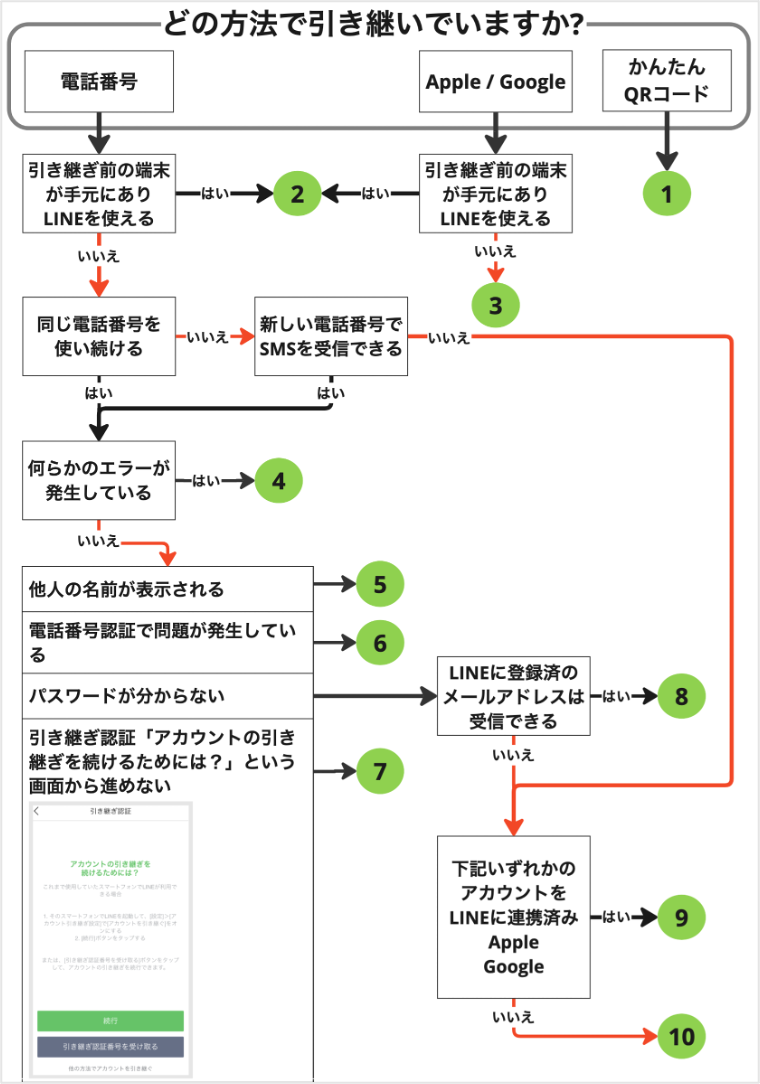
対応 |
詳細 |
 |
かんたんQRコードでのアカウント引き継ぎに問題が発生している場合は、「かんたん引き継ぎQRコード」で問題が発生しているをご確認ください。 |
 |
引き継ぎ前の端末が手元にあり、LINEを利用できる(トークなどができる)状態の場合は、かんたん引き継ぎQRコードを利用した引き継ぎ方法をお勧めしています。 引き継ぎ前の端末で表示させたQRコードを新しい端末で読み取り、指示に従って操作するだけで簡単に引き継ぎができます。 また、トーク履歴のバックアップをしていなかったり、異なるOS間で引き継ぎするときも、直近14日分のトーク履歴が復元されます。  参考
参考[アカウントの引き継ぎを続けるためには?]という画面が表示されている場合は、手元にある端末でLINEを使用できるか使用できないかによって、操作手順が異なります。 詳しくは、「[アカウントの引き継ぎを続けるためには?]という画面が表示された」をご確認ください。 |
 |
LINEに登録しているApple/Googleのアカウントと、入力しているアカウントが異なっているためエラーが発生している可能性があります。 まずは、他のApple/Googleアカウントでログインをお試しください。 他のアカウント情報でもログインできない場合は、電話番号でのログインをお試しください。 電話番号またはApple/Googleアカウントでもログインできない場合は、LINEを引き継ぐことはできません。 新たにLINEアカウントを作成してご利用ください。  注意
注意 |
 |
引き継ぎの途中でエラーメッセージが表示されている場合は、「LINEアカウントの引き継ぎでエラーが表示されます」をご確認ください。 |
 |
認証した電話番号に、以前の電話番号の持ち主のLINEアカウントが登録されている場合、そのLINEアカウントに設定されている名前が画面に表示されている可能性があります。 詳細は、「電話番号認証後に、他人の名前が表示されるのはなぜですか?」をご確認ください。 |
 |
[認証番号を入力]という画面で問題が発生している場合は、「入力した電話番号に認証番号のSMSが届かない/電話番号の認証時にエラーメッセージが表示される」をご確認ください。 |
 |
機種変更前の端末(スマートフォン)でLINEが使用できない/機種変更前の端末が手元にない状況で、[アカウントの引き継ぎを続けるためには?]という画面が表示された場合は、利用可能な状況に応じた引き継ぎ方法をお試しください。
|
 |
メールを受信できるメールアドレスがLINEに登録されている場合は、「パスワード再設定メールが届かない」をご確認ください。 |
 |
Apple/GoogleアカウントをLINEに連携している場合は、引き継ぎ方法を選択する画面で[Appleで続ける]または[Googleで続ける]を選択し、引き継ぎを開始してください。 Apple IDでアカウントを引き継ぐには? Google アカウントでアカウントを引き継ぐには? 連携しているアカウントでログインできない場合は、対応番号3の内容をご確認ください。 |
 |
以下の条件に該当する方に向けた案内です。 ‐ LINEに登録しているメールアドレスはすでに利用できない(メールを受信できない) ‐ Apple/GoogleアカウントをLINEに連携していない 心あたりのあるパスワードを試しても認証できない場合、お客さまの状況ではLINEアカウントを引き継ぐ手段がありません。 新しいLINEアカウントを作成してご利用ください。 次回引き継ぎを行うときに同様の状況が発生しないよう、定期的に登録情報をご確認ください。 ※お問い合わせいただいても同じご案内になります。ご了承ください。 |
この内容は役に立ちましたか?
貴重なご意見ありがとうございました。
ご意見ありがとうございます。
本コンテンツについて追加でご意見がございましたら教えてください。
※個人情報の記載はお控えください。
※こちらのフォームからいただいたコメントに返信することはできません。ご了承ください。
問題の詳細をお聞かせください。
※個人情報の記載はお控えください。
※こちらのフォームからいただいたコメントに返信することはできません。ご了承ください。

この内容は役に立ちましたか?
貴重なご意見ありがとうございました。
ご意見ありがとうございます。
本コンテンツについて追加でご意見がございましたら教えてください。
※個人情報の記載はお控えください。
※こちらのフォームからいただいたコメントに返信することはできません。ご了承ください。
問題の詳細をお聞かせください。
※個人情報の記載はお控えください。
※こちらのフォームからいただいたコメントに返信することはできません。ご了承ください。
 注意
注意上記のメッセージが表示されている場合は、一定期間の利用停止措置がとられています。
また、当メッセージが表示された場合、問い合わせでの利用停止解除は受け付けていません。
この内容は役に立ちましたか?
貴重なご意見ありがとうございました。
ご意見ありがとうございます。
本コンテンツについて追加でご意見がございましたら教えてください。
※個人情報の記載はお控えください。
※こちらのフォームからいただいたコメントに返信することはできません。ご了承ください。
問題の詳細をお聞かせください。
※個人情報の記載はお控えください。
※こちらのフォームからいただいたコメントに返信することはできません。ご了承ください。
 参考
参考通信状況は良好であるにもかかわらず問題が解決しない場合は、「メッセージの送信ができない/受信ができない」のヘルプをご確認ください。
上記のヘルプを確認しても問題が解決しない場合
利用規約の違反や、違反と推定される行動のためにサービスの利用が制限されている可能性があります。
利用規約に反すると見なされる主要の基準は以下のとおりです。
- 暴言やわいせつ物、その他わいせつ表現など、常識的に容認できないコンテンツを投稿する行為
- 個人情報(電話番号、住所、LINE IDなど)を交換したり、1:1の出会いを持続的に勧誘、あるいは要求したりする行為
- 禁止薬物取引や株式などの不法取引をはじめとする違法行為
- 青少年の不健全な出会いや会合を計画、あるいは勧誘する行為
- 短時間におけるスタンプの連投や過度な連続投稿などスパムとみなされる行為
※利用規約違反と見なされる基準や抵触理由などの詳細は、セキュリティ上ご案内しておりません
なお、一時的な利用制限期間は24時間〜7日間ですが、違反内容によっては7日間以上の利用制限が適用されることがあります。
利用制限期間が終われば、制限されていた機能を利用できます。
LINE Safety Center>LINEの投稿基準を参考にし、今後は利用制限がされないように注意をしてください。
利用規約に違反した心当たりが全くない場合
 注意
注意- 全てのトークルームでメッセージの送信ができない
- 全てのトークルームに参加できない
利用規約に反する行為の詳細は、問い合わせしてもこのヘルプと同様のご案内になる場合があります。
この内容は役に立ちましたか?
貴重なご意見ありがとうございました。
ご意見ありがとうございます。
本コンテンツについて追加でご意見がございましたら教えてください。
※個人情報の記載はお控えください。
※こちらのフォームからいただいたコメントに返信することはできません。ご了承ください。
問題の詳細をお聞かせください。
※個人情報の記載はお控えください。
※こちらのフォームからいただいたコメントに返信することはできません。ご了承ください。
※連続で同期操作を行わないでください
上記内容をお試しいただいても解決しない場合は、以下の操作をご検討ください。
- 端末の空き容量を2GB以上確保した上で友だち⋅グループの情報を同期する
- 着せかえを「基本」に変更する
※[ホーム]>[設定]>[着せかえ]>[マイ着せかえ]>「基本」を適用
- 問題のトークルームを削除後、グループメンバーにトークを送信してもらう
- 問題のグループを一度退会後、再度グループに参加する
なお、上記の操作を行うとトーク履歴が削除されます。
重要なトークの保存をご希望の場合は、テキスト形式による保存をご検討ください。
※トーク履歴として復元を行うことはできません
この内容は役に立ちましたか?
貴重なご意見ありがとうございました。
ご意見ありがとうございます。
本コンテンツについて追加でご意見がございましたら教えてください。
※個人情報の記載はお控えください。
※こちらのフォームからいただいたコメントに返信することはできません。ご了承ください。
問題の詳細をお聞かせください。
※個人情報の記載はお控えください。
※こちらのフォームからいただいたコメントに返信することはできません。ご了承ください。
LINEに登録していた電話番号Aを解約/変更する
▼
解約済みの電話番号AをLINEに登録したまま利用しつづける
▼
一定期間が経過したため、他の方が電話番号Aを新たに契約する
▼
電話番号Aを新しく契約した方が、LINEに電話番号Aを登録する
▼
あなたのLINEアカウントから電話番号Aが解除されて利用できなくなる
電話番号を解約して一定期間が経過すると、その電話番号は他の方が契約(利用)できる状態になります。
電話番号が変わった場合は、必ず現在契約中の電話番号をLINEに登録してください。
電話番号の確認⋅変更はアカウント画面から行えます。
※LINEに登録している電話番号を変更しても、LINEのデータ(友だちリスト、スタンプ、トーク履歴など)に影響はなく、全てそのまま保持されます
この内容は役に立ちましたか?
貴重なご意見ありがとうございました。
ご意見ありがとうございます。
本コンテンツについて追加でご意見がございましたら教えてください。
※個人情報の記載はお控えください。
※こちらのフォームからいただいたコメントに返信することはできません。ご了承ください。
問題の詳細をお聞かせください。
※個人情報の記載はお控えください。
※こちらのフォームからいただいたコメントに返信することはできません。ご了承ください。
この内容は役に立ちましたか?
貴重なご意見ありがとうございました。
ご意見ありがとうございます。
本コンテンツについて追加でご意見がございましたら教えてください。
※個人情報の記載はお控えください。
※こちらのフォームからいただいたコメントに返信することはできません。ご了承ください。
問題の詳細をお聞かせください。
※個人情報の記載はお控えください。
※こちらのフォームからいただいたコメントに返信することはできません。ご了承ください。
目次
‐ 入力した電話番号に認証番号が届かない
‐ 電話番号の認証時にエラーが表示される
入力した電話番号に認証番号が届かない
 注意
注意誤った電話番号が入力されているとSMSは届きません。
なお、固定電話や050から始まる電話番号は利用できません。
正しい電話番号を入力しているにもかかわらず認証番号が届かない場合は、以下の内容をご確認ください。
SMSが受信できる契約になっているかを確認する
格安SIM(格安スマホ)を使用している場合、SMSを受信できないプランで契約している可能性があります。
契約しているプランがSMSを受信できる内容になっているか、契約しているサイトの設定ページやカスタマーサポートにご確認ください。
SMSが使えない場合は[通話による認証]を行ってください。
SMSが届かず[通話による認証]も行えない場合は、LINEの登録ができません。
[通話による認証]を試す
SMS(ショートメッセージ)で認証番号が届かない場合は、自動音声ガイダンスを利用して認証番号を確認できます。
操作手順
1)[認証番号を入力]画面の下部にある[通話による認証]をタップ
2)入力した電話番号への着信に応答
3)自動音声で案内された認証番号を入力

 参考
参考各社が用意しているヘルプページやカスタマーサポート窓口でSMSを受信するための詳細をご確認ください。
- LINEMOをご利用の場合
- SoftBank(ソフトバンク)をご利用の場合
- docomo(ドコモ)をご利用の場合
- au(エーユー)をご利用の場合
- ワイモバイル(Y!mobile)をご利用の場合
- UQ mobileをご利用の場合
- 楽天モバイルをご利用の場合
電話番号の認証時にエラーが表示される
利用規約に抵触する行為や何度も認証番号を発行するとLINEの利用が制限され、その内容に応じたエラーメッセージが表示されます。
 注意
注意「不正な電話番号」/「無効な電話番号」などのエラーメッセージが表示された場合は、制限が解除されるまでお待ちください。
解除の期間を待たずに問い合わせしても、このヘルプページの内容と同じご案内になります。
「認証が一時的に制限されています。◯日後にもう一度お試しください。」と表示された場合
利用規約に反する行為により、指定された期間において認証機能の利用を制限しています。
指定された期間の翌日に再度認証をお試しください。
今後LINEを利用するにあたって、利用規約に抵触する違反行為はお控えください。
利用規約に反すると見なされる主要の基準は以下のとおりです。
⋅ 暴言やわいせつ物、その他常識的に容認できないコンテンツを投稿する行為
⋅ 個人情報(電話番号、住所、LINE IDなど)の交換や、1対1の出会いを持続的に勧誘または要求する行為
⋅ 禁止薬物取引や株式などの違法取引を含む、その他の違法行為
⋅ 青少年の不健全な出会いや会合を計画または勧誘する行為
より詳細な確認が必要な場合は、LINE Safety Center>LINEの投稿基準を参照してください。
ただし、今回の違反理由などの詳細情報は、セキュリティ上の理由から直接ご案内はできません。
「不正な電話番号」「無効な電話番号」と表示された場合
電話番号の入力時に「不正な電話番号」「無効な電話番号」のエラーが表示された場合は、何度も認証番号を発行したことで一時的な制限を受けている可能性があります。
エラーが表示された後、1~2日ほど時間をあけてから再度お試しください。
この内容は役に立ちましたか?
貴重なご意見ありがとうございました。
ご意見ありがとうございます。
本コンテンツについて追加でご意見がございましたら教えてください。
※個人情報の記載はお控えください。
※こちらのフォームからいただいたコメントに返信することはできません。ご了承ください。
問題の詳細をお聞かせください。
※個人情報の記載はお控えください。
※こちらのフォームからいただいたコメントに返信することはできません。ご了承ください。
| LYPプレミアムに 登録した時期 |
PayPayポイントの付与予定 |
|---|---|
| 2024年5月8日 11:59 までに登録 |
登録の翌月の下旬 例: 2024/05/01に登録した場合 ↓ 6月下旬にポイントを付与 |
| 2024年5月8日 12:00 以降に登録 |
<Yahoo! Japanページからの登録> 登録の3カ月後の中~下旬 例: 2024/05/10に登録した場合 ↓ 8月中旬~下旬にポイントを付与 <LINEアプリからの登録> 登録の4か月後の中~下旬 例: 2024/05/10に登録した場合 ↓ 9月中旬~下旬にポイントを付与 ※上記いずれも、3か月の無料期間中に解約せず、継続課金していることが条件 |
PayPayポイントの付与時期が過ぎてもPayPayポイントが付与されない場合、条件を満たしていない可能性があります。
以下に挙げた「PayPayポイントの付与条件を満たしていない事例」に該当していないかご確認ください。
- PayPayポイント付与までにLINEアカウントとYahoo! JAPAN IDの連携を解除している、または退会している
- LYPプレミアム会員の方が、異なる入会方法を用いて重複入会している
- 過去に会員登録している(旧Yahoo!プレミアム会員を含む)
- 当該キャンペーンページ以外から入会をしている
- ソフトバンク特約、ワイモバイル特約、PayPayカード ゴールド(家族カードを除く)特約など、各種特約によりLYPプレミアム会員になっている
- 取引の状況などに基づき、当社が不正行為の可能性があると判断した場合
- Yahoo! Japan IDとPayPayが連携されておらず、PayPayポイントが未連携残高として付与されている
※Yahoo! Japan IDとPayPayがまだ連携されていない場合は、連携完了後に未連携残高からPayPay残高への移行を行ってください
この内容は役に立ちましたか?
貴重なご意見ありがとうございました。
ご意見ありがとうございます。
本コンテンツについて追加でご意見がございましたら教えてください。
※個人情報の記載はお控えください。
※こちらのフォームからいただいたコメントに返信することはできません。ご了承ください。
問題の詳細をお聞かせください。
※個人情報の記載はお控えください。
※こちらのフォームからいただいたコメントに返信することはできません。ご了承ください。
パスワードを忘れた場合や分からない場合は、パスワードを変更する必要があります。
目次
‐ パスワードを変更/登録する
‐ 安全なパスワードとは
パスワードを変更/登録する
 注意
注意パスワードを忘れた⋅分からない場合は、パスワードを変更してください。
変更したパスワードは忘れないようにメモをしておくことをお勧めします。
※セキュリティのため、LINEアカウント引き継ぎ後24時間以内はパスワードの変更ができません。LINEアカウント引き継ぎ後にパスワードを変更したい場合は、24時間後にお試しください。
LINEを使える端末が手元にある場合
パスワードを変更/登録するには、以下をご参照ください。操作手順
1)[ホーム]>[設定]>[アカウント]をタップ
2)[パスワード]をタップ
※画面のロック解除を求められた場合、LINEのパスワードではなく、自分自身が端末で設定しているパスコード、生体情報(指紋や顔)などで解除してください
3)新しいパスワードを入力し[変更]をタップ
※パスワードは、同じ文字や数字を連続して使用せず、半角の英大文字、英小文字、数字、記号のうち、3種類以上を含む8~20文字で登録してください(参考:より安全なパスワードを設定する方法)
引き継ぎの途中で機種変更を行う前の端末が手元にない場合
 注意
注意- Google アカウントやApple IDを連携した場合は、「引き継ぎを始めたが、途中で問題が発生している」の9番を参考に引き継ぎを行ってください。
- Google アカウント⋅Apple IDを連携しなかった場合は、引き継ぎができません。新規登録を行ってください。
 参考
参考パスワードを再設定したにも関わらず「パスワードが間違っています。」というメッセージが表示される場合、引き継ぎを試しているLINEアカウントに登録されているメールアドレスと手順7で入力したメールアドレスが異なっている可能性があります。
LINE 14.8.0以上の場合
引き継ぎの途中でパスワードを再設定した場合、引き継ぎを完了しないとパスワードの再設定が完了しません。
パスワードを再設定したにも関わらず「パスワードが間違っています。」というメッセージが表示される場合は、引き継ぎが未完了であるため、パスワードの再設定も未完了の可能性が高いです。
以下の手順に従って、パスワードの再設定を行ってください。
なお、手順7で「入力されたメールアドレスはLINEアカウントに登録されていません。」というメッセージが表示される場合は、[メールアドレスを忘れた場合]をタップすると、登録したメールアドレスの一部を確認できます。
該当ヒントを参考に、心あたりのある別のメールアドレスでお試しください。
操作手順
1)新しい端末でLINEを起動し[ログイン]をタップ
2)[その他の方法でログイン]>[電話番号でログイン]をタップ
3)[国]⋅[電話番号]を入力>[利用規約]⋅[プライバシーポリシー]を確認し[→]>[OK]/[送信]をタップ
4)届いたSMSに記載されている認証番号を入力
※Androidの場合、一部端末では自動的に認証番号が入力され次の手順に進みます
5)[はい、私のアカウントです]をタップ
または、[いいえ、違います]>[アカウントを引き継ぐ]>[以前の電話番号でログイン]/[メールアドレスでログイン]をタップし、登録情報を入力
6)[パスワードを忘れた場合]をタップ
7)LINEに登録したメールアドレスを入力>[OK]/[送信]をタップ
8)入力したメールアドレスに送信されたメールを確認
9)メール確認後、LINEアプリに戻り[パスワード再設定用のメールを確認しました]にチェックを入れ、[次へ]をタップ
10)パスワードを登録し[→]>[OK]をタップ
※パスワードは、同じ文字や数字を連続して使用せず、半角の英大文字、英小文字、数字、記号のうち、3種類以上を含む8~20文字で登録してください(参考:より安全なパスワードを設定する方法)
参考:パスワード再設定メールが届かない場合
安全なパスワードとは
パスワードを設定する際は、第三者に推測されにくい、より安全なパスワードを設定することが大切です。
安全なパスワードを設定するために、以下を参照してください。
文字列を複雑にする
- 大文字、小文字、数字、記号を組み合わせる
個人情報を利用しない
例:
- 自分のニックネームやイニシャル
- 子供やペットの名前
- 自分や大切な人の誕生日や記念日
- 住所や番地
規則性のある文字列⋅一般的な単語を利用しない
例:
- 「password」、「iloveyou」など、推測しやすい単語やフレーズ
- 「123456」、「abc123」など連続した文字列や数字
- 「qwerty」、「1q2w3e」など規則的なキーボードの配列
※パスワードは、同じ文字や数字を連続して使用せず、半角の英大文字、英小文字、数字、記号のうち、3種類以上を含む8~20文字で登録してください
なお、パスワードは複数のインターネットサービスで使いまわさないようにしてください。
インターネットサービスごとに別々のパスワードを設定し、より安全に管理してください。
ここまで紹介した内容を満たすために、パスワード管理のソフトウェアやOS機能を導入する方法もあります。
ソフトウェアにパスワードを自動生成してもらう機能を利用すれば、悩むことなく複雑なパスワードを用意できます。
ソフトウェアでパスワードを管理すれば、サービスごとに全て違うパスワードにしても記憶する負担もありません。
この内容は役に立ちましたか?
貴重なご意見ありがとうございました。
ご意見ありがとうございます。
本コンテンツについて追加でご意見がございましたら教えてください。
※個人情報の記載はお控えください。
※こちらのフォームからいただいたコメントに返信することはできません。ご了承ください。
問題の詳細をお聞かせください。
※個人情報の記載はお控えください。
※こちらのフォームからいただいたコメントに返信することはできません。ご了承ください。
ご意見ありがとうございます。
本コンテンツについて追加でご意見がございましたら教えてください。
※個人情報の記載はお控えください。
※こちらのフォームからいただいたコメントに返信することはできません。ご了承ください。